آموزش نصب وردپردس در ساب فولدر (Subfolder)
How to Install Wordpress on Subdirectory
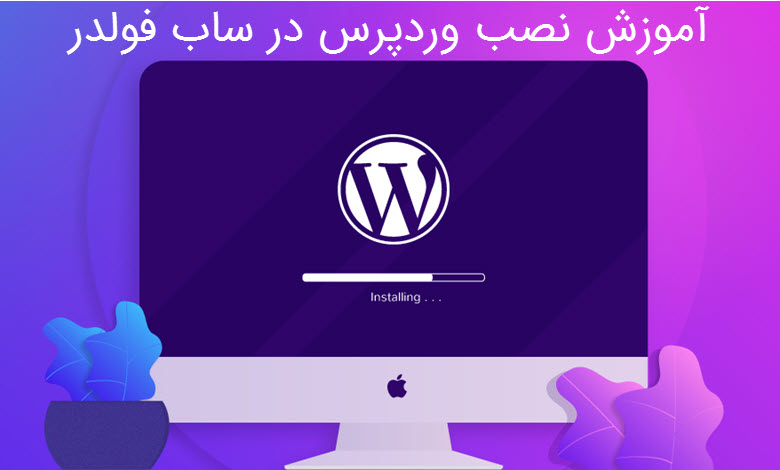
نصب وردپرس بر روی ساب فولدر، یکی از اولین تصمیمات کاربرانی است که میخواهند برای سایت خود یک وبلاگ کامل، جامع و همه فن حریف داشته باشند. اگر به Address bar مروگر خود نگاه کنید، میبینید که وبلاگ نت افراز هم بر روی ساب فولدر ایجاد شده است!
بد نیست اشاره کنم که ساب فولدر تنها برای ایجاد وبلاگ کاربرد ندارد و دلایل دیگری مثل افزودن فروشگاه آنلاین به سایت هم میتواند از جمله دلایلی باشد که یک مدیر سایت را به فکر نصب وردپرس بر روی ساب فولدر میاندازد. نصب وردپرس بر روی ساب فولدر موجب میشود که شما بتوانید علاوه بر سایت قبلی خود، یک سایت وردپرسی دیگر نیز، با دامنه اصلی خود راهاندازی کنید.
فرقی نمیکند که سایت فعلی شما با کدام زبان برنامهنویسی ایجاد شدهاست، وردپرسی است یا اینکه با زبان asp.net ایجاد شده یا هر زبان دیگر… تنها نکته مهم این است که شما باید از میزان فضای آزاد کافی در سرویس میزبانی خود برخوردار باشید و بتوانید یک دیتابیس جدید ایجاد کنید.
در این مقاله از نت افراز بلاگ، میخواهیم ببینیم که چطور میتوانیم یک سایت وردپرسی را بر روی ساب فولدر هاست خود ایجاد کنیم، بدون اینکه کوچکترین تاثیری در سایت والد (Parent Site) خود بگذاریم. همچنین نگاه مختصری هم به تفاوتهای ساب فولدر و ساب دامنه خواهیم داشت و بررسی میکنیم که چه تفاوتی میان این دو وجود دارد.
آنچه در این مقاله میخوانید:
تفاوتهای ساب دامنه با ساب فولدر
در شرایط عادی، مسلما هر کسی ترجیح میدهد که سایت خود را بر روی دامنه اصلی خود ایجاد کند. مثل سایت نت افراز که تحت عنوان یک ارائه دهنده سرویسهای میزبانی و خدمات دامنه، بر روی دامنه netafraz.com ایجاد شده است. در برخی شرایط، مواردی موجب میشوند که شما نیاز به افزودن یک سایت دیگر به سایت اصلی خود، تحت دامنه اصلی خود داشته باشید. در این مرحله از دو طریق میتوانید این نیاز خود را برطرف کنید:
- نصب سایت دیگر بر روی ساب فولدر (Subfolder)
- نصب سایت دیگر بر روی ساب دامنه (Subdomain)
برای اینکه بهتر متوجه تفاوت این دو شوید، مجدد به سراغ دامنه netafraz.com میرویم.
ما در نت افراز از هر دوی این تکنیکها استفاده کردهایم. همانطور که در ابتدای این مطلب اشاره کردم، وبلاگ نت افراز بر روی یک ساب دایرکتوری (همان ساب فولدر!) با نام blog ایجاد شده است. بنابراین با وارد کردن آدرس netafraz.com/blog در مرورگر خود، میتوانید به صفحه اصلی نت افراز بلاگ مراجعه کنید.
اگر از همراهان نت افراز باشید و هاست یا دامنه خود را از ما تهیه کرده باشید، حتما با پنل کاربری نت افراز سروکار داشتهاید. بخش پنل کاربری مشتریان بر روی یک ساب دامنه با آدرس clients.netafraz.com پیادهسازی شده است.
همانطور که میبینید، از هر دو طریق میتوان یک نرم افزار تحت وب مستقل (سایت) را بر روی یک دامنه ایجاد کرد، بدون اینکه به سایت اصلی صدمهای وارد شود. اما سوال اینجاست که چه موقع باید از کدام روش استفاده کنیم؟
ساب دامنه یا ساب فولدر؟ کدام برای سئو سایت بهتر است؟
این سوال را میتوان اصلیترین سوال همراهان نت افراز در زمان مراجعه به پشتیبانی شرکت دانست. کاربران از بخش پشتیبانی میپرسند که:
«تصمیم به اضافه کردن یک فروشگاه آنلاین یا وبلاگ به سایت خودم دارم ولی نمیدانم که از بین ساب دامنه یا ساب فولدر باید کدام یک را انتخاب کنم؟»
جواب ساده است. همه چیز بستگی به نیاز شما دارد!
مثل همیشه ما کاملترین توضیح را به شما خواهیم داد و تصمیمگیری را برعهده خودتان میگذاریم. سایت searchenginejournal.com در یکی از مقالات خود جملهای را از آقای John Mueller، وبمستر گوگل عنوان میکند که عین این جمله را میتوانید در ادامه مشاهده کنید:
نهایتا باید بگوییم که یک نکته اساسی وجود دارد که همه متخصصان بزرگ سئو جهان به آن آشنا هستند و آقای John Mueller هم با این حرف خود آن نکته را تایید کرد و آن این است که:
بد نیست اشاره کنیم که اعتبار دامنه در زمان پیادهسازی سایت بر روی ساب فولدر، بین سایت اصلی و ساب فولدر شناور خواهد بود. یعنی عملکرد سئویی هر سایت، بر روی سایت دیگر هم تاثیرگذار است.
اکنون بد نیست ببینیم که چه موقع باید از ساب دامنه استفاده کنیم و چه موقع به سراغ ساب فولدر برویم.
چه موقع از ساب فولدر (Subdirectory) استفاده کنیم؟
در موارد زیادی پیشنهاد میشود که از ساب فولدر برای پیادهسازی سایت دوم خود استفاده کنید. برخی از این موارد عبارتند از:
- زمانی که سایت پیاده شده بر روی دامنه اصلی، قادر به تامین نیازهای سئویی شما نیست. این مورد رایجترین دلیل استفاده از ساب فولدر است. مثل زمانی که یک سایت تصمیم میگیرد حجم زیادی از محتوای سئوشده را به کاربران خود ارائه دهد اما بستر نامناسب سایت اولیه در کنار احتمالات سنگین و کند شدن سایت اصلی، موجب میشود که تصمیم به ایجاد یک سایت دیگر گرفته شود. با استفاده از ساب فولدر امتیاز سئوی سایت جدید با سایت اولیه به اشتراک گذاشته خواهد شد و در نتیجه اعتبار دامنه سایت اصلی افزایش مییابد.
- یکی دیگر از دلایل استفاده از ساب دایرکتوری مربوط به زمانیست که بین دو بخش از یک سایت همپوشانی وجود دارد. مثل سایتی که اقدام به فروش مکملهای بدنسازی میکند و به تازگی تصمیم گرفته تا لوازم ورزشی را هم به کسب و کار خود اضافه کند. چنانچه این کسب و کار اعتبار خوبی داشته باشد، مسلما در پی بهره بردن از اعتبار پیشین خود و افزایش سریع جایگاه محصولات جدید خود در نتایج گوگل، میتواند از ساب فولدر برای پیادهسازی بستر فروش محصولات جدید خود استفاده کند.
چه موقع از ساب دامنه (Subdomain) استفاده کنیم؟
برندینگ (Branding)، یکی از دلایلیست که موجب میشود مدیران سایتها به سمت استفاده از ساب دامنه بروند. رایجترین نمونههای این کار را میتوانید در کمپانیهای تولیدکننده سخت افزار ببینید. به عنوان مثال، میتوانید در تصویر پایین ببینید که شرکت Lenovo، بخش پشتیبانی خود را بر بستر ساب دامنه پیادهسازی کردهاند.
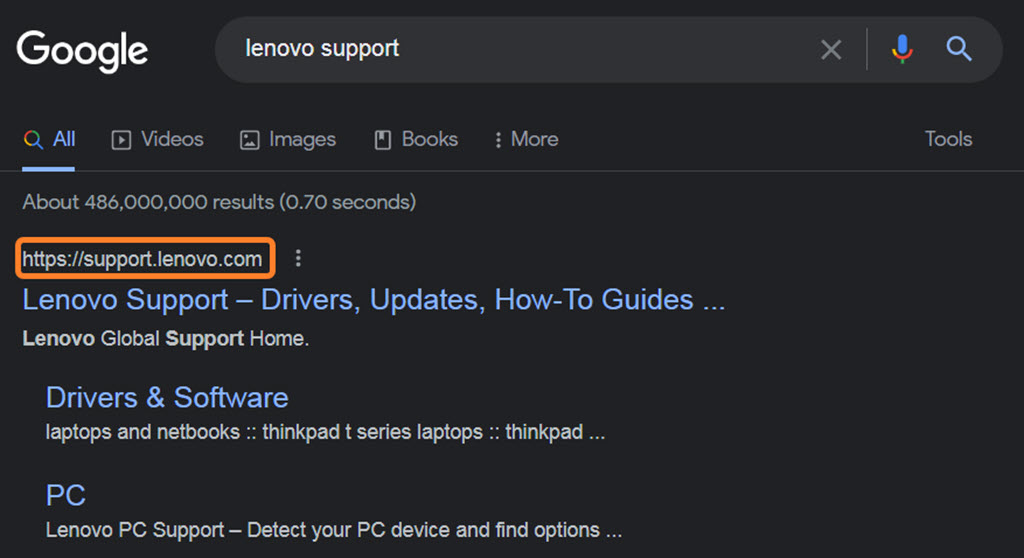
کاربران از این بخش میتوانند درایورها، دفترچههای راهنما و… را دانلود کنند. استفاده از پیشوند support هم خود نشانهای بر این است که از طریق این ساب دامنه میتوانید پشتیبانیهای لازم را دریافت کنید.
اضافه کردن انجمن یا Forum هم یکی دیگر از رایجترین دلایل استفاده از ساب دامنه است. ماهیت انجمنها به این شکل است که هر کاربری از طریق ثبت نام در انجمن میتواند مطلب یا سوال خود را مطرح کند. از همین رو محتوای یک انجمن قابل کنترل نیست. همچنین نمیتوان محتوایی را اختصاصا به صورت سئوشده در انجمن منتشر کرد و انتظار داشت که نتایج قابل قبولی را مشاهده کرد. از همین رو مدیران سایتها ترجیح میدهند که انجمن خود را در ساب دامنه پیادهسازی کنند، تا SEO دامنه اصلی از تاثیرات غیرقابل پیشبینی انجمنِ سایت، آسیب نبیند.
آموزش نصب وردپرس در ساب فولدر (Subdirectory)
پس از بررسی تفاوتهای میان پیادهسازی سایت بر روی ساب فولدر و ساب دامنه، اکنون میخواهیم به سراغ بررسی نحوه نصب وردپرس بر روی ساب فولدر برویم. یکی از نکات مهم قبل از شروع هر کار، آشنایی با پیش نیازهای آن است. نصب وردپرس بر روی ساب فولدر هم، دو پیش نیاز مهم دارد.
وجود فضای کافی در هاست
اطمینان یافتن از اولین پیش نیاز، مسلما بر عهده خود شماست. اینکه چه مقدار از فضای هاست شما در حال حاضر استفاده شده، چه مقدار فضای خالی دارید و اینکه نهایتا سایت جدید، به چه مقدار فضای خالی نیاز دارد.
با ورود به پنل دایرکت ادمین خود و با استفاده از نوار خلاصه اکانت، بهراحتی میتوانید در بخش فضای دیسک این مورد را ارزیابی کنید. باید توجه داشته باشید که در صورت عدم داشتن فضای کافی، پیادهسازی وردپرس و سایت جدید غیرممکن خواهد بود.
امکان ایجاد دیتابیس جدید
دومین پیش نیاز، امکان ایجاد یک دیتابیس جدید است. برای نصب وردپرس بر روی ساب فولدر، نیاز دارید که یک دیتابیس جدید ایجاد کنید. اگر از همراهان نت افراز هستید، باید اشاره کنیم که در زمان نگارش این مقاله، تنها بر روی سرویس اقتصادی (E1)، محدودیت ایجاد یک دیتابیس اعمال شده و سایر سرویسها همگی امکان ایجاد 2 یا تعداد بیشتری دیتابیس را برای شما فراهم میکنند.
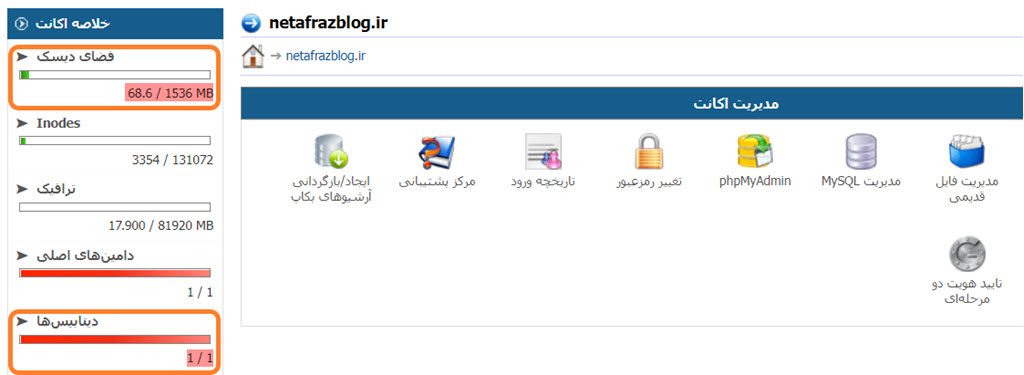
اگر شما هم مثل تصویر بالا تنها امکان پیادهسازی یک دیتابیس داشتهاید و از این ظرفیت خود استفاده کردهاید، باید سرویس خود را ارتقا دهید.
برای ارتقا سرویس میزبانی خود در نت افراز، میتوانید از آموزشی که پیش از این برای شما آماده کردهایم، استفاده کنید.
آموزش ارتقا (آپگرید) سرویس میزبانی نت افراز
نهایتا پس از اطمینان پیدا کردن از پیش نیازها به سراغ گام اول میرویم.
ایجاد یک Subdirectory
برای نصب وردپرس بر روی ساب فولدر، در ابتدا باید یک Subdirectory در مسیر public_html هاست خود ایجاد کنید. توجه داشته باشید که در کل این نوشته، مفهوم ساب فولدر با ساب دایرکتوری یکی است، هرچند که این دو تفاوتهایی با هم دارند.
به عنوان مثال، در دامنه netafrazblog.ir، یک ساب دایرکتوری با نام test ایجاد میکنیم. با نصب وردپرس بر روی این ساب دایرکتوری، کلیه فایلهای وردپرس و صفحات وب فراخوانی شده از سمت این ساب دایرکتوری، با آدرس netafrazblog.ir/test فراخوانی میشوند. از همین رو در نامگذاری این ساب دایرکتوری دقت زیادی داشته باشید و سعی کنید که در حد امکان از یک کلمه انگلیسی استفاده کنید و از به کار بردن خط تیره “-” و… در نام دایرکتوری بپرهیزید.
برای ایجاد ساب دایرکتوری هم تنها کافیست که پس از ورود به پنل دایرکت ادمین نت افراز، بر روی گزینه مدیریت فایل در پنل خود کلیک کنید.
“]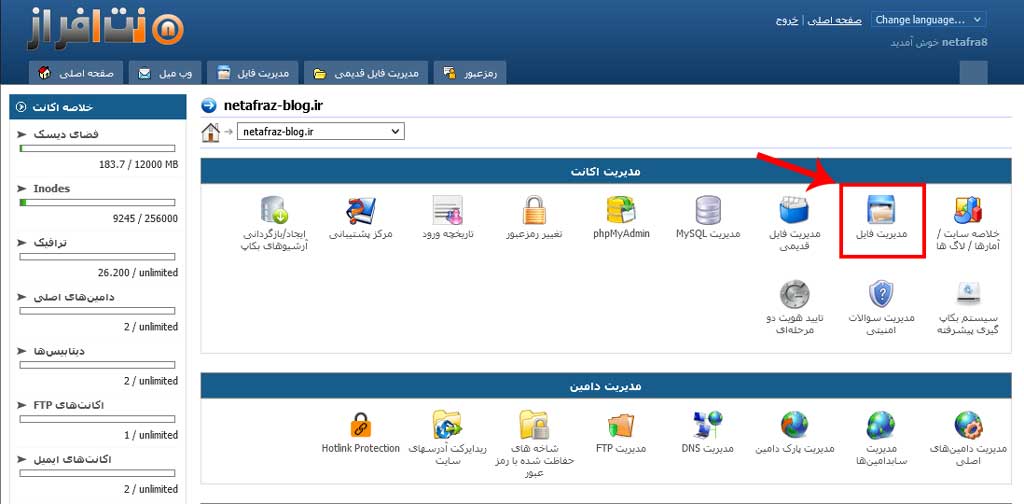
پس از آن، با ورود به پنل مدیریت فایل، با دو بار کلیک کردن بر روی دایرکتوری public_html، وارد Web Root هاست خود میشویم. ساب دایرکتوری ما باید در این مسیر ایجاد شود. در حقیقت دایرکتوری جدید ما، یک ساب دایرکتوری در مسیر public_html است.
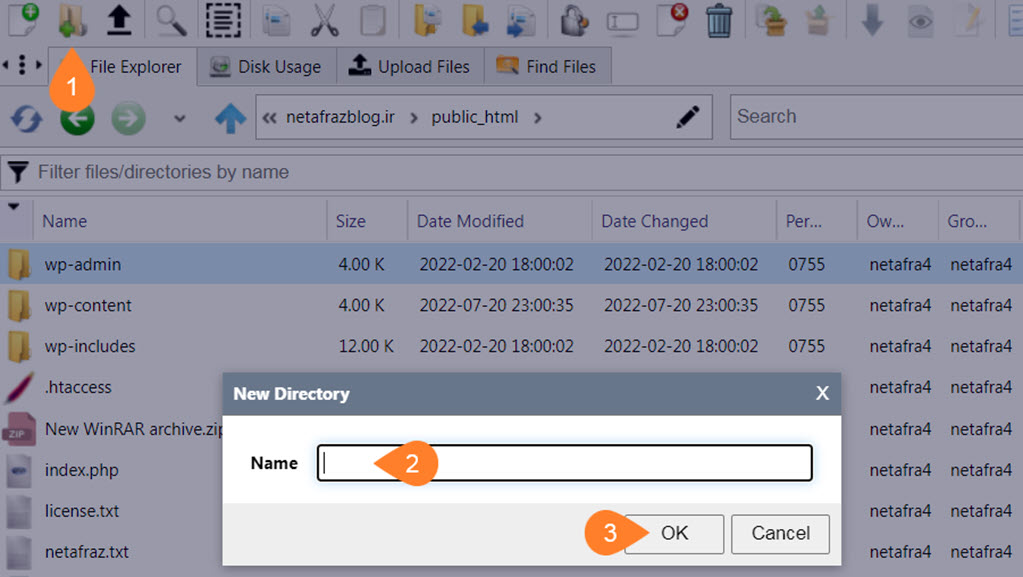
بنابراین پس از ورود به دایرکتوری public_html با کلیک بر روی آیکن New Directory (مطابق تصویر)، دایرکتوری جدید خود را با نام دلخواه ایجاد میکنیم.
آپلود و استخراج فایلهای وردپرس
ساب دایرکتوری که در مرحله قبل ایجاد کردیم، اکنون خالی است. در این گام باید فایلهای وردپرس را در این دایرکتوری آپلود کنیم. در هر زمان میتوانید با کلیک بر روی دکمه زیر، آخرین نسخه منتشرشده از وردپرس را با فرمت Zip، که فرمت مدنظر ماست، دانلود کنید.
پس از دانلود این فایل Zip، باید آن را در ساب دایرکتوری که در مرحله قبل ایجاد کردیم، آپلود و سپس از حالت فشرده خارج کنیم.
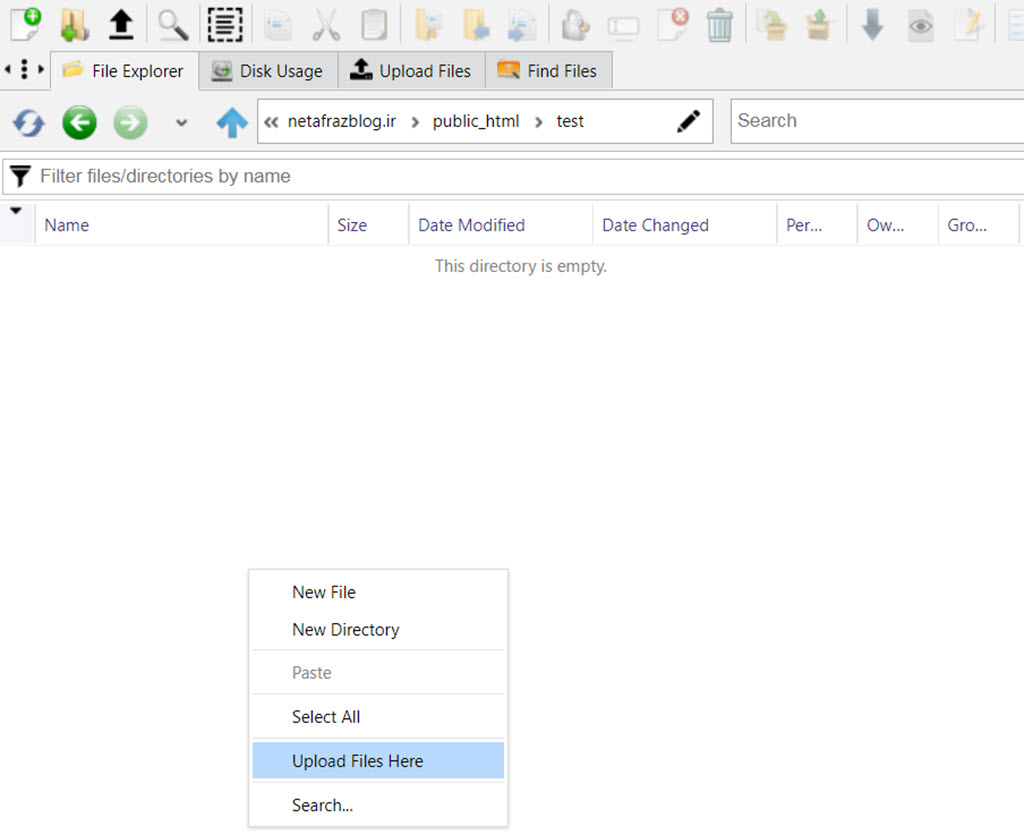
برای این کار، وارد دایرکتوری که ایجاد کردهایم میشویم و سپس با کلیک بر روی فضای خالی این صفحه بر روی گزینه “Upload Files Here” کلیک میکنیم. در پنجره جدید بر روی Select Files کلیک کرده و فایل Zip وردپرس را انتخاب میکنیم. به همین راحتی وردپرس در دایرکتوری مدنظر ما آپلود خواهد شد.
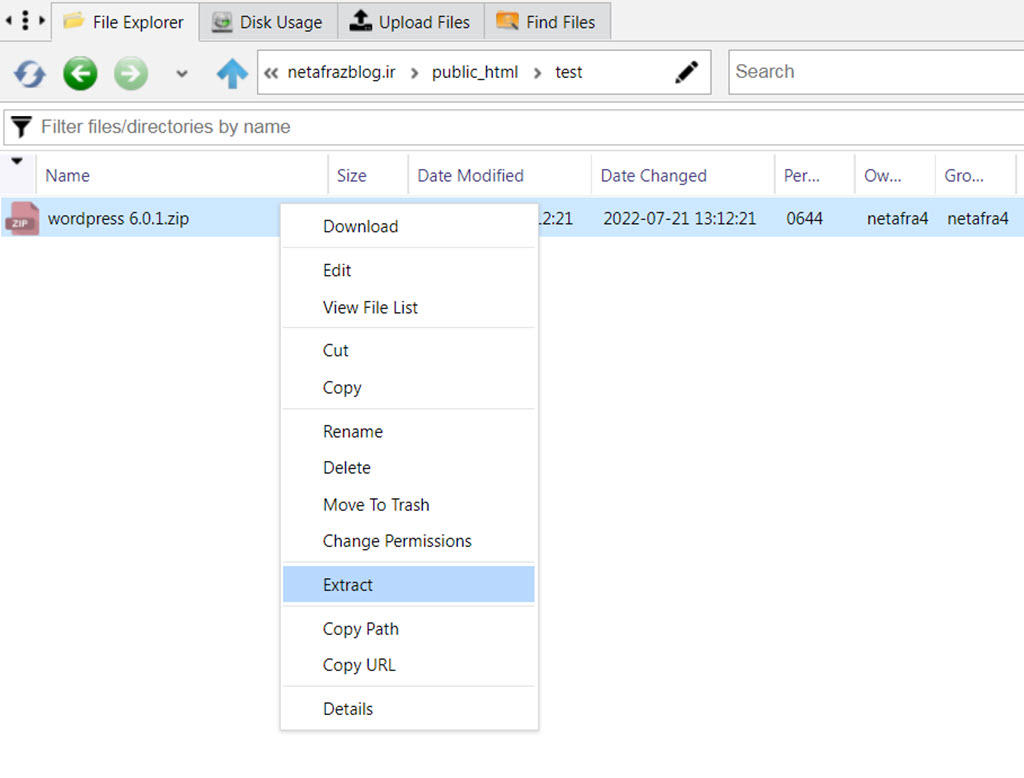
نهایتا با ورود مجدد به ساب دایرکتوری ایجاد شده، بر روی فایل Zip وردپرس کلیک راست کرده و بر روی گزینه Extract کلیک میکنیم. با این کار پنجره جدیدی برای شما بازخواهد شد که کافیست بدون هیچ تغییری در آن بر روی گزینه Exrtact کلیک کنید.
با این کار، مرحله آپلود و استخراج به پایان رسیده و وارد گام بعدی خواهیم شد.
ایجاد دیتابیس
سیستم مدیریت محتوای وردپرس، کلیه دادههای سایت شما را در یک دیتابیس ذخیره میکند. بنابراین برای پیادهسازی یک سایت وردپرسی جدید، نیاز به یک دیتابیس جدید دارید.
برای ساخت یک دیتابیس جدید، پس از ورود به پنل دایرکت ادمین خود، بر روی گزینه «مدیریت MySQL» کلیک کنید. در صفحه جدید، مطابق با تصویر بر روی گزینه ساختن یک دیتابیس جدید کلیک کنید.
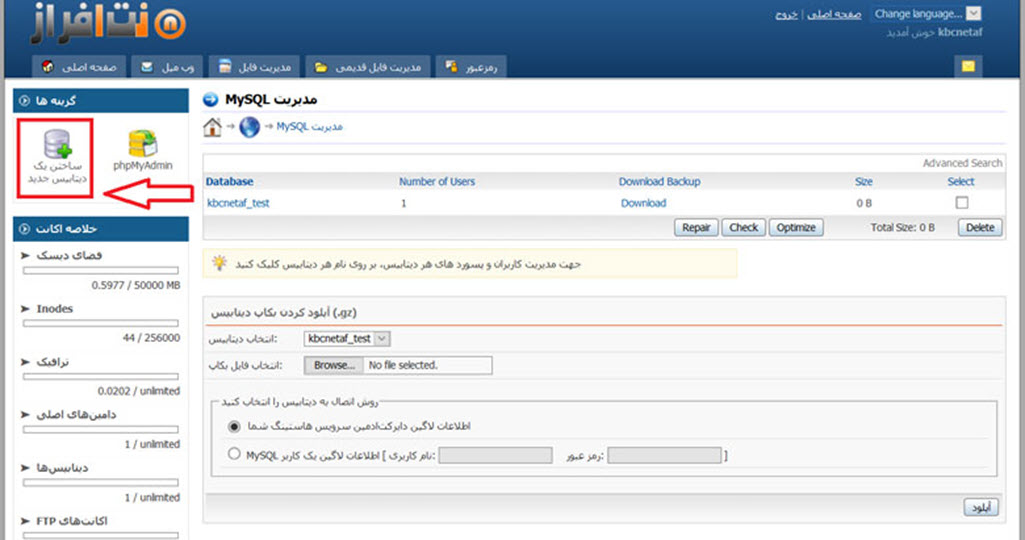
نهایتا تنها کافیست که اطلاعات دیتابیس مثل نام کاربر دیتابیس، رمزعبور و… را تکمیل نموده و بر روی گزینه «ایجاد» کلیک کنید.

نهایتا چنانچه با پیام “Database Created” مواجه شدید و اطلاعات دیتابیس برای شما به نمایش درآمد، یعنی ایجاد دیتابیس باموفقیت صورت گرفته و اکنون میتوانید وارد گام بعدی شوید. توجه داشته باشید که اطلاعات واردشده در این قسمت را بهخاطر بسپارید یا در جای مناسبی یادداشت کنید، چراکه از این اطلاعات برای اتصال وردپرس به دیتابیس استفاده خواهیم کرد.
نصب وردپرس
برای ورود به این مرحله باید فایلهای وردپرس در ساب دایرکتوری مدنظر شما آپلود شده باشد و یک دیتابیس خالی و آماده داشته باشید.
اگر مرحله آپلود و استخراج فایلهای وردپرس را به درستی پشت سر گذاشته باشید، در این مرحله با فراخوانی نام ساب دایرکتوری، باید برنامهی نصب آسان (Installation Wizard) وردپرس برای شما بارگذاری شود. همانطور که قبلا هم اشاره شد، ما ساب دایرکتوری خود را test نامگذاری کردهایم. بنابراین برای فراخوانی سیستم نصب آسان وردپرس، آدرس ساب دایرکتوری خود را در ادامهی نام دامنه وارد میکنیم.
اگر نام دامنه تستی ما netafrazblog.ir باشد، باید آدرس زیر را در مرورگر وارد کنیم:
netafrazblog.ir/test/
با این کار سیستم نصب آسان وردپرس، مطابق با تصویر زیر برای من به نمایش درمیآید.
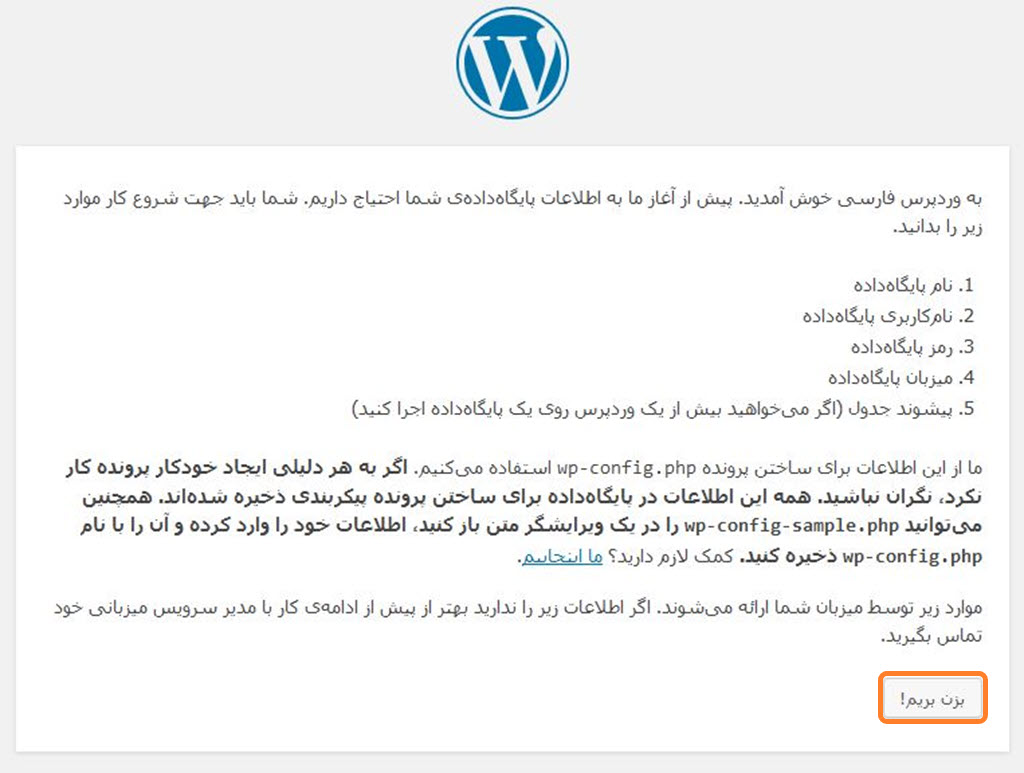
گاها ممکن است پیش از این صفحه، صفحهای تحت عنوان انتخاب زبان هم به نمایش در بیاید، اما چنانچه شما مستقیما وردپرس فارسی را دانلود کرده باشید، دیگر خبری از صفحه انتخاب زبان نخواهد بود. بر روی عبارت «بزن بریم!» کلیک میکنیم.
اتصال وردپرس به دیتابیس
با کلیک بر روی دکمه بزن بریم در مرحله قبل، صفحه جدیدی برای شما بازخواهد شد که برای اتصال وردپرس به دیتابیس، باید آن را تکمیل کنید. در این بخش باید از اطلاعات واردشده در مرحله ایجاد دیتابیس استفاده کنید.
این اطلاعات به ترتیب و همچنین بر اساس اطلاعات وارد شده شما در زمان ساخت دیتابیس به ترتیب عبارتند از:
| عنوان در وردپرس | عنوان در پنل دایرکت ادمین |
| نام پایگاه داده | نام دیتابیس |
| نام کاربری | نام کاربری دیتابیس |
| رمز عبور | رمزعبور |
| میزبان پایگاه داده | این گزینه تنها در زمان اتصال وردپرس به دیتابیس دیده میشود. |
| پیشوند جدول | این گزینه تنها در زمان اتصال وردپرس به دیتابیس دیده میشود. |
نام پایگاه داده، نام کاربری و رمزعبور را باید از اطلاعات واردشده در بخش ایجاد دیتابیس تکمیل کنید. برای میزبان پایگاه داده از عنوان localhost استفاده کنید و پیشوند جدول را هم میتوانید به صورت پیشفرض رها کرده یا آن را به عبارت دلخواه خود تبدیل کنید. نهایتا بر روی گزینه «فرستادن» کلیک کنید.
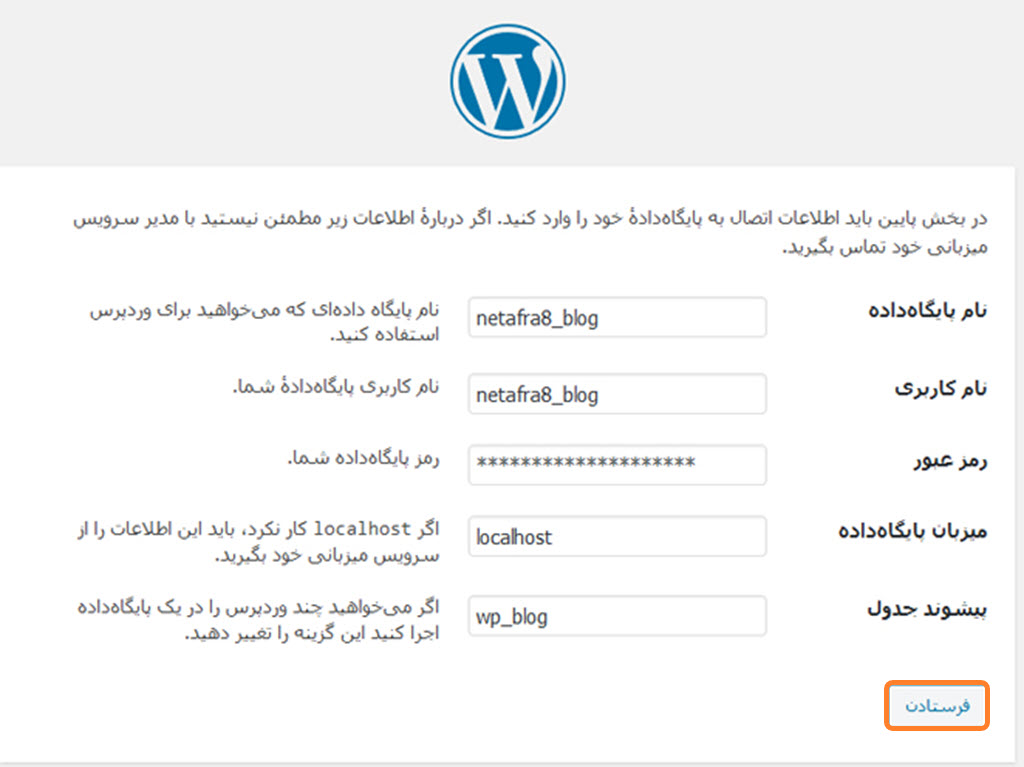
نهایتا چنانچه اطلاعات دیتابیس را به درستی وارد کرده باشید، پیامی مطابق با تصویر زیر به شما نشان داده خواهد شد و میتوانید با کلیک بر روی گزینه راه اندازی نصب، به مرحله بعد بروید.
تکمیل اطلاعات اصلی سایت
نهایتا به آخرین صفحه ورود اطلاعات در زمان نصب وردپرس میرسیم. پیش از هر چیز بهتر است به شما بگویم که در پر کردن اطلاعات این صفحه وسواس زیادی به خرج ندهید، چراکه کلیه این تنظیمات، بعدا از قسمت تنظیمات وردپرس هم قابل تغییر است. ترجیحا از رمزعبور قدرتمندی استفاده کنید تا امنیت سایت شما بیشتر قابل اطمینان باشد.
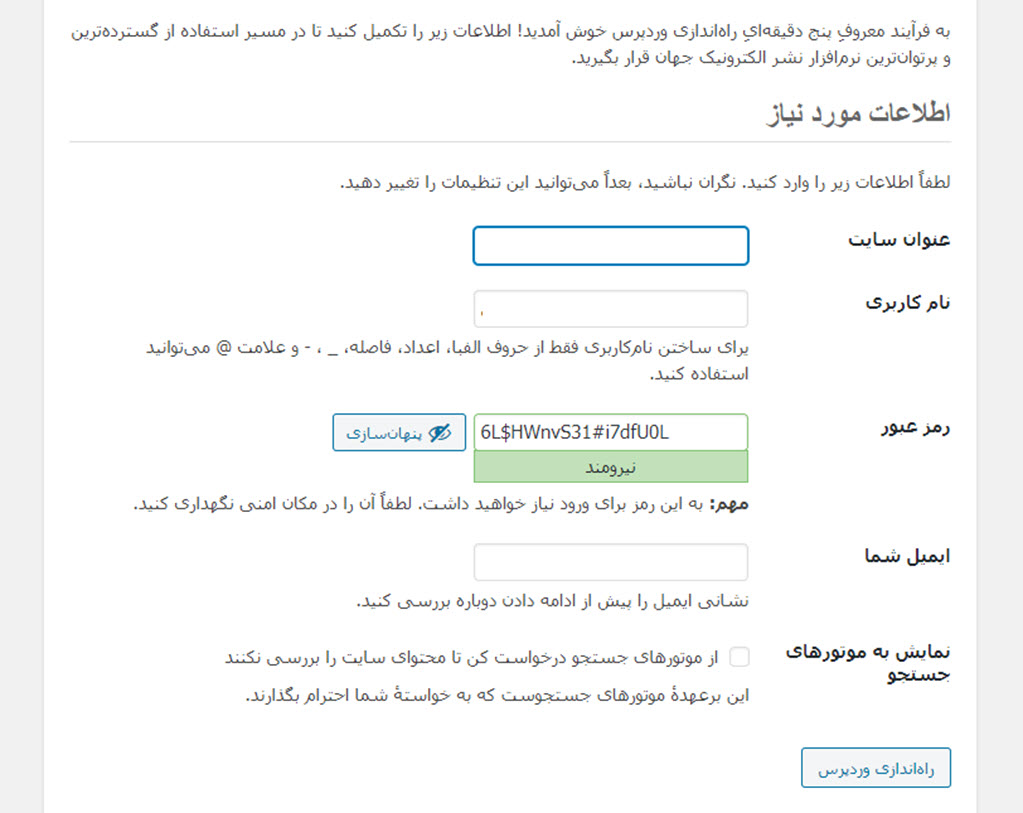
عنوان سایت، نام کاربری، رمزعبور و ایمیل، تماما مواردی هستند که باید بر اساس نیاز شخصی شما تکمیل شوند. نهایتا پیشنهاد میکنیم که تیک گزینه عدم “نمایش به موتورهای جستجو” را فعال کنید، تا موارد ابتدایی سایت شما در گوگل ایندکس نشود؛ چراکه در ابتدا تغییرات زیادی اعمال میشود و ممکن است تصاویر و صفحات زیادی از سایت شما که تمایلی به نمایش آنها در گوگل ندارید، به وسیله رباتهای گوگل ایندکس شوند. در هر زمان از مسیر تنظیمات > خواندن، میتوانید این گزینه را فعال یا غیرفعال کنید.
در پایان بر روی گزینه «راهاندازی وردپرس» کلیک میکنیم. با این کار تصویری به شما نشان داده خواهد شد که نشان از موفقیت آمیز بودن عملیات نصب وردپرس دارد. با کلیک بر روی گزینه «ورود» میتوانید در همین لحظه با استفاده از نام کاربری و رمزعبوری که در مرحله قبلی وارد کردید، به پیشخوان سایت وردپرسی خود وارد شوید. تبریک میگوییم! سایت وردپرسی شما بر روی ساب فولدر نصب شده و آماده استفاده است. البته شما میتوانید با قرار دادن wp-admin در انتهای نام دامنه خود (همراه با سابدامین مانند: netafrazblog.ir/blog/wp-admin) وارد بخش پیشخوان وردپرس خود شوید.
نصب سریع وردپرس در ساب فولدر با روش اختصاصی برای کاربران نت افراز
اگر از همراهان نت افراز هستید و سرویس میزبانی خود را از نت افراز تهیه کردهاید، میتوانید از روشی فوق سریع برای نصب وردپرس در ساب فولدر کمک بگیرید. روش قبلی برای همه کاربران با هر سرویس میزبانی قابل استفاده است، اما این روش تنها مختص به پنل دایرکت ادمین نت افراز است.
برای استفاده از این روش تنها کافیست که پس از ورود به پنل دایرکت ادمین خود، از قسمت تنظیمات پیشرفته بر روی گزینه “نصب نرم افزارهای مدیریت محتوا” کلیک کنید.
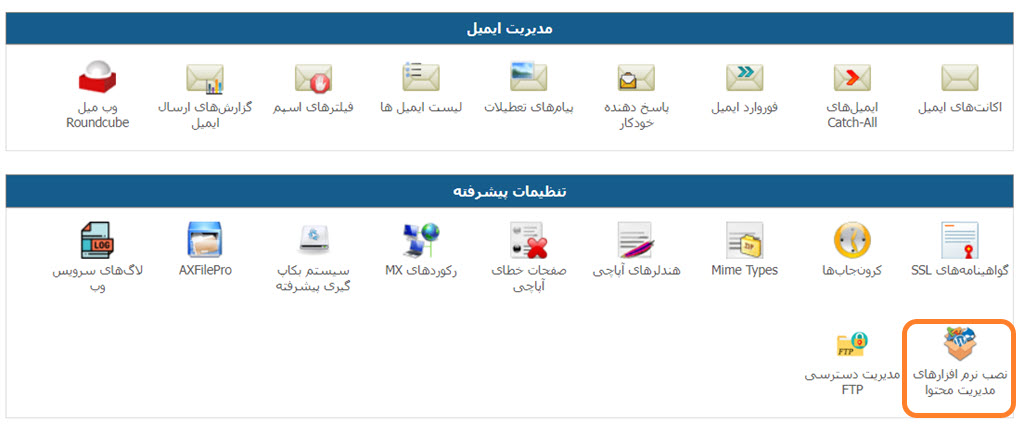
پس از این کار، صفحهای مطابق با تصویر زیر برای شما به نمایش درخواهد آمد، که در آن میتوانید سیستم مدیریت محتوای مدنظر خود را انتخاب کنید.
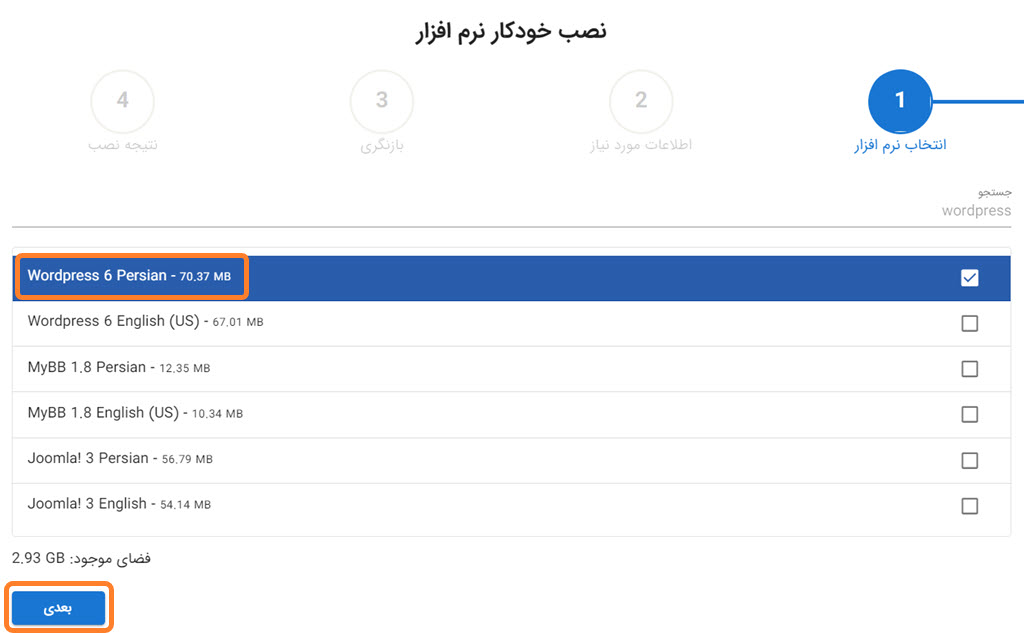
ما در این مقاله راجع به وردپرس صحبت کردیم، اما شما با استفاده از این امکان پنل دایرکت ادمین نت افراز، میتوانید سایر CMS ها مثل جوملا و… را هم بر روی ساب فولدر مدنظر خود نصب کنید. پس از انتخاب CMS وردپرس فارسی (WordPress Persian)، بر روی گزینه «بعدی» کلیک کنید.
انتخاب ساب فولدر موردنظر برای نصب وردپرس
پس از کلیک بر روی گزینه «بعدی» در مرحله قبل، وارد گام دوم خواهیم شد.
در این مرحله باید اطلاعات کلی سایت، همچون آدرس محل نصب، تنظیمات وبسایت و اطلاعات حساب ادمین را تکمیل کنید. در ادامه به بررسی هر یک از این موارد میپردازیم.
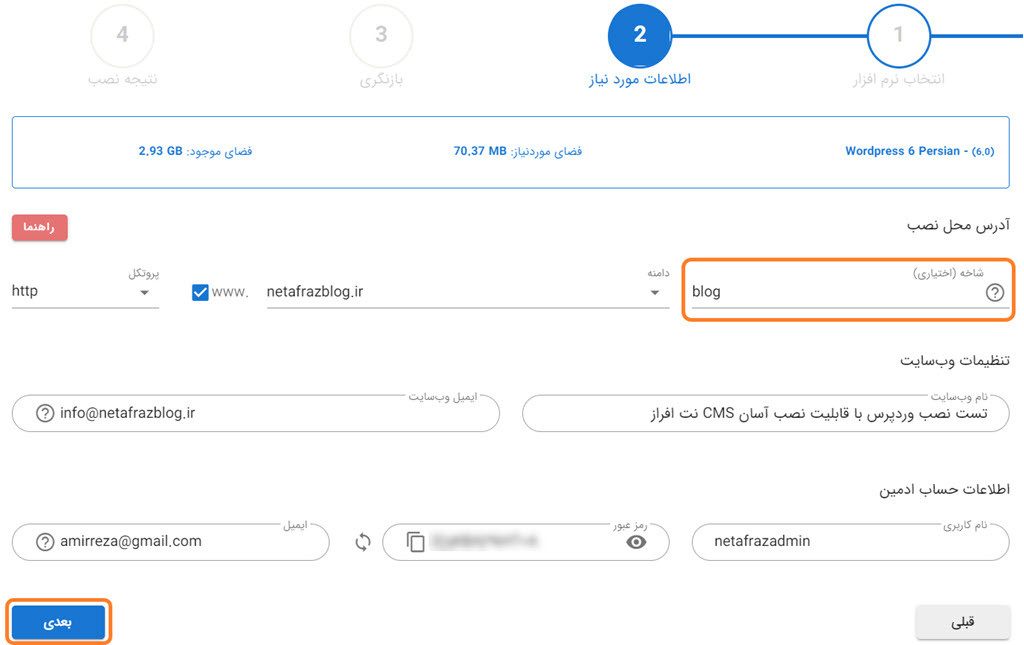
آدرس محل نصب:
- بخش پروتکل: اگر بر روی وبسایت شما، گواهینامهی SSL نصب شده است، یا قصد دارید که گواهینامهی SSL بر روی وبسایت خود نصب کنید، پروتکل خود را HTTPS انتخاب کنید. البته در آینده پس از نصب وردپرس، این قسمت قابل تغییر است.
- بخش www: در صورتی که تمایل دارید وبسایت شما با www لود شود، تیک این بخش را بزنید. یعنی وبسایت شما پس از تایید این بخش، به صورت www.abc.com فراخوانی میشود. (در این مثال abc.com نام دامنهی شما است.)
- بخش دامنه: شما میتوانید دامنهای را انتخاب کنید که به هاست فعلی شما متصل باشد. همچنین برای نصب وردپرس، لازم است تا دامنه فعال بوده و هیچ محدودیتی نداشته باشد.
- شاخه (ساب فولدر): این بخش، اصلیترین بخش برای این قسمت از آموزش است. در صورتی که این بخش را خالی بگذارید، وردپرس در شاخهی اصلی public_html شما نصب میشود، اما ما تصمیم داریم که وردپرس را بر روی سابفولدر خود نصب کنیم. فرقی ندارد که از قبل ساب فولدر را ایجاد کردهاید یا خیر، چراکه اگر ایجاد کرده باشید، فایلهای وردپرس مستقیما در آن دایرکتوری بارگذاری خواهند شد. در شرایطی که ساب دایرکتوری را ایجاد نکرده باشید، این ابزار ابتدا ساب دایرکتوری موردنظر شما را با نام وارد شده در این بخش ایجاد خواهد کرد و سپس فایلهای وردپرس را در آن بارگذاری میکند. بنابراین باید در این بخش، نام دلخواه خود برای ساب فولدر مدنظرتان را وارد کنید.
تنظیمات وبسایت:
- ایمیل وبسایت: این ایمیل، ایمیل اصلی وبسایت شما برای دریافت خطا، اعلانها، اطلاعیهها و … است.
- نام وبسایت: این قسمت میتواند نام نمایشی وبسایت شما باشد. مانند: “وبلاگ سایت من”.
کلیه اطلاعات این بخش (ایمیل و نام وبسایت)، بعدا از طریق پیشخوان تنظیمات وردپرس قابل ویرایش هستند.
اطلاعات حساب ادمین:
- ایمیل: ایمیل ورودی برای ادمین اصلی وبسایت، این ایمیل است.
- رمزعبور: رمزعبور برای بخش wp-admin در این بخش وارد میشود. شما میتوانید رمزعبور دلخواه خود را با رعایت مسائل امنیتی وارد کنید.
- نام کاربری: نام کاربری برای ورود به بخش wp-admin را وارد کنید. توجه داشته باشید که این بخش به صورت پیشفرض Admin است. توصیه ما برای جلوگیری از هک شدن پنل مدیریت، تعویض این بخش است.
کلیه اطلاعات این بخش (ایمیل، رمزعبور و نام کاربری)، بعدا از طریق پیشخوان تنظیمات وردپرس و دیتابیس سایت، قابل ویرایش هستند.
پس از وارد کردن اطلاعات فوق، بر روی “بعدی” کلیک کنید.
مشاهده اطلاعات و کلیک بر روی نصب
در این بخش میتوانید از صحت اطلاعات وارد شده، اطمینان پیدا کنید. سپس بر روی “نصب” کلیک کنید.
توجه داشته باشید که مطابق تصویر، باید در بالای جدول بازنگری، بتوانید نام ساب فولدر خود را مشاهده کنید. چنانچه همه چیز مطابق با انتظارات شماست، بر روی گزینه «نصب» کلیک کنید.
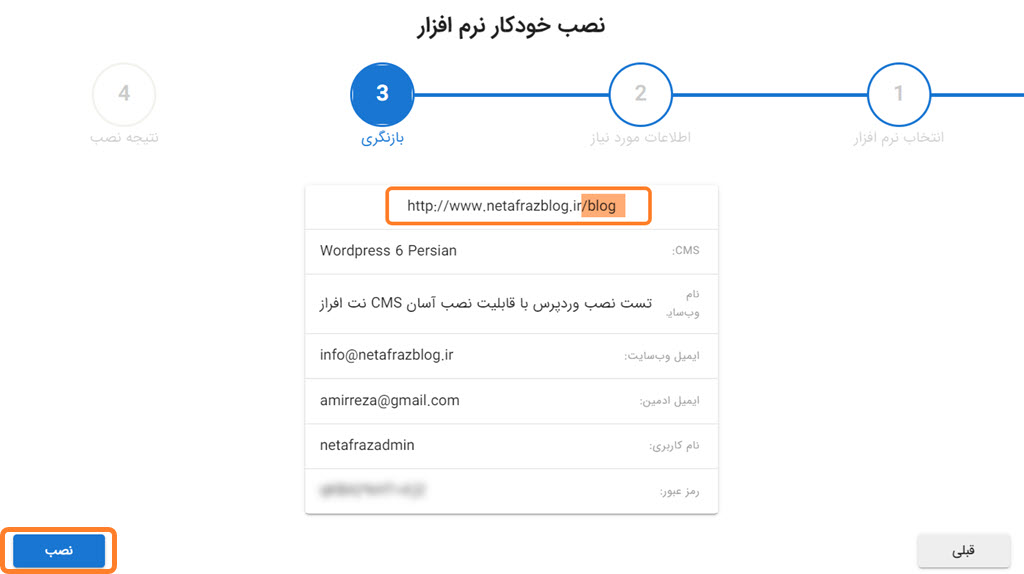
در صورت درستی نصب، با پیغام “نرم افزار با موفقیت نصب شد” مواجه میشوید.
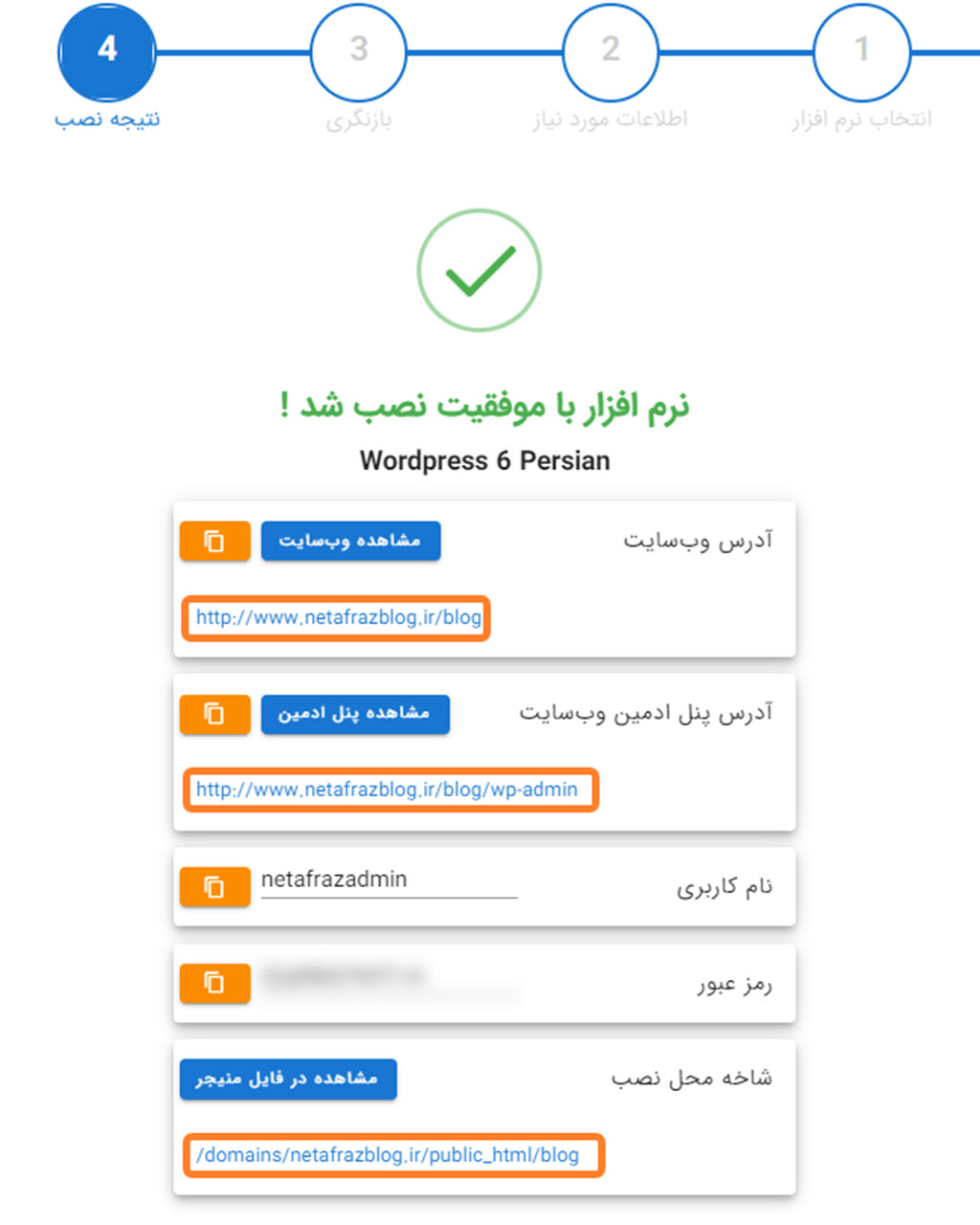
تبریک میگوییم! سایت وردپرسی شما در کمتر از 3 دقیقه بر روی ساب فولدر نصب شده و قابل استفاده است!
بد نیست اشاره کنیم که این امکان برای کسب رضایت بیشتر همراهان نت افراز ایجاد شده و بر روی کلیه سرویسهای میزبانی ارائه شده توسط ما، در دسترس است.
سخن پایانی
در این مقاله از نت افراز بلاگ، به بررسی نحوه نصب وردپرس بر روی ساب فولدر پرداختیم. یکی از نکاتی که گفتن آن در انتهای این مقاله خالی از لطف نیست، نحوه ورود به پیشخوان سایت وردپرسی ایجادشده بر روی ساب فولدر است. برای این کار، لازم است تنها پس از آدرس ساب دایرکتوری خود، عبارت wp-admin را تایپ کنید. مثلا برای ساب فولدری که با نام test بر روی دامنه netafrazblog.ir ایجاد کردیم، باید آدرس زیر را در مرورگر تایپ کنیم.
netafrazblog.ir/test/wp-admin/
نهایتا امیدواریم که از این نوشته بهره کافی را برده باشید. هدف ما در تیم نت افراز، پاسخگویی به سوالات و برطرف کردن مشکلات اولیه شماست. پس چنانچه سوالی در رابطه با این نوشته دارید، از طریق بخش ارسال نظرات در پایین این برگه با ما در ارتباط باشید.
موفقیت همراه راهتان باد.



راهنمای نصب روی ساب دامین چطور هست؟ نت افراز نصب خودکار وردپرس روی ساب دامین دارد؟
با درود
شما میتوانید ابتدا سابدامین را ایجاد کنید. سپس وردپرس را بر روی آن از طریق آموزش زیر نصب کنید:
https://www.netafraz.com/blog/how-to-auto-install-cms-like-wordpress-in-directadmin/
(در بخش نام دامنه، سابدامین را وارد کنید)
با تشکر
از این کاملتر دیگه نمیشد…بسیار عالی و جامع و کامل…تشکر فراوان..
با سلام
برای ساب فولدر باید تمام پلاگین های امنیتی که روی دامین اصلی نصب شده، نصب بشه دوباره یا نیازی نیست؟
با سلام و درود
درصورتی که داخل ساب فولدر یک وردپرس جدید نصب کنید، لازم است تا تمامی اقدامات از اول انجام شود.
انگار که یک سایت جدید دارید میسازید
با تشکر
سلام و تشکر. اگر وبلاگ مون رو در ساب دامین راه اندازی کنیم، میشه با سایت اصلی اتصال بدیم که مقالات جدید رو بصورت اتوماتیک در صفحه اصلی سایت نمایش بده؟
سلام و درود
متوجه منظورتون در مورد “به صورت اتوماتیک” نشدیم.
مطمئنا مقالات شما باید از طریق قالب یا لینک دهی، فراخوانی شده که این کار باید از طریق طراح وبسایت شما انجام شود.
با تشکر
سلام روزبخیر
من دقیقا به همین مسیر میرم برای اپلود وردپرس و چند بار هم وردپرس اپلود میکنم اما وقتی میخوام اکسترکت کنم فایلش نیست!!!!
با سلام و ارادت
لطفا از قبل بررسی کنید که فایل فشرده وردپرس، داخل ساب دایرکتوری قرار داشته باشد.
همچنین مسیر اکسترکت به درستی انتخاب شده باشد.
از سالم بودن فایل نیز مطمئن شوید.
با این حال، اگر که از هاست نت افراز استفاده میکنید، امکان استفاده از برنامه نصب خودکار CMS در دایرکت ادمین که مخصوص سرویسهای نت افراز است نیز وجود دارد.
با تشکر